iforgot.apple.com Nedir ve Apple Kimliği Parolası Nasıl Sıfırlanır
"iforgot.apple.com Apple Kimliği parolamı sıfırlamak için resmi bir web sitesi mi?" Apple yalnızca iPhone, iPad, MacBook, Apple TV ve daha fazlası gibi donanımlar sağlamakla kalmıyor, aynı zamanda müşterilerin cihazlarını sorunsuz bir şekilde kullanmalarına yardımcı olmak için hizmetler de yayınlıyor. Apple Kimliği, Apple ekosistemine erişmenin anahtarıdır. Apple Kimliği parolanızı unuttuysanız, sıfırlamanız gerekir. Apple iUnuttum Hesabınızı ve şifrenizi geri alabileceğiniz resmi kanaldır.
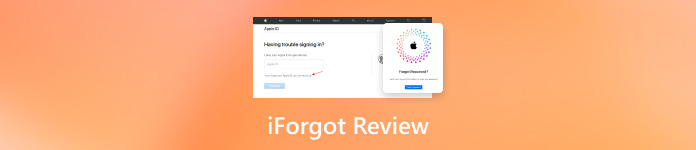
Bu makalede:
Bölüm 1. iforgot.apple.com Web Sitesi Nedir?
iforgot.apple.com, kullanıcıların Apple Kimliği parolalarını sıfırlamaları veya kurtarmaları için resmi Apple web sitesidir. Apple Kimliğiniz kilitlendiyse veya devre dışı bırakıldıysa, parolayı sıfırlamanızı isteyen bir mesaj alırsınız. Web sitesi, işi halletmek ve Apple Kimliği hesabınıza yeniden erişim sağlamak için doğru kanaldır.
iForgot'un Temel Özellikleri
1. Apple Kimliğinizin şifresini unuttuysanız bir yere kaydedin.
2. Kayıtlı e-postanızı veya telefon numaranızı kullanarak Apple Kimliğinizi alın.
3. 2FA etkinleştirilmiş hesapları destekleyin.
4. Cihaz tabanlı doğrulamayı destekleyin.
Bölüm 2. Apple Kimliğini Kilidini Açmak/Sıfırlamak için iforgot.apple.com Nasıl Kullanılır
iForgot'ta Apple Kimliği parolasını açmak ve sıfırlamak karmaşıktır çünkü iş akışı ayarlarınıza bağlı olarak değişir. Prosedürü gösteriyoruz ve her durumu ayrıntılı olarak açıklıyoruz.
Bilgisayarda Apple Kimliği Parolasını Sıfırlamak İçin iForgot Nasıl Kullanılır
Herhangi bir web tarayıcısında iforgot.apple.com adresini ziyaret edin.

Apple kimliğinizi ve resimdeki karakterleri girin ve tıklayın Devam et.
Uç: Apple Kimliğinizi hatırlamıyorsanız, bak bakalım bağlantı.
İki faktörlü kimlik doğrulamayı etkinleştirmediyseniz, şunu seçin: Bir e-posta alın veya Güvenlik sorularını yanıtlayın. Tıkla Devam et buton.
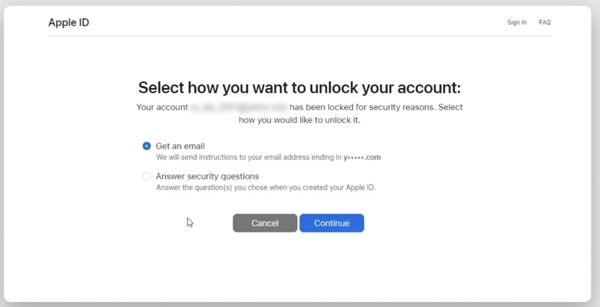
Eğer ilkini seçerseniz, Apple'dan bağlantı içeren bir e-posta alacaksınız. şifre sıfırlamaBağlantıya tıklayın, yeni bir şifre girin ve tekrar girin, değişiklikleri onaylayın.
İkincisini seçerseniz güvenlik sorularını cevaplayıp şifre sıfırlama sayfasına girmeniz gerekmektedir.
İki faktörlü kimlik doğrulamayı etkinleştirdiyseniz, telefon numaranızı girin ve tıklayın Devam et. Ardından güvenilir bir cihaz seçin. Güvenilir cihazı açın ve bir Şifreyi yenile diyalog. Dokunun veya tıklayın İzin vermek, ve cihaz parolasını girin. Yeni bir Apple Kimliği parolası girin, tekrar girin ve değişiklikleri onaylayın.
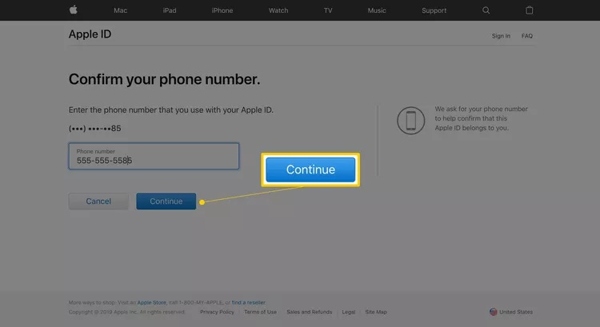
Kurtarma Anahtarınız varsa, girin ve tıklayın Devam et. Ardından doğrulama kodunu almak için güvenilir bir cihaz seçin, kodu girin ve şifrenizi sıfırlayın.
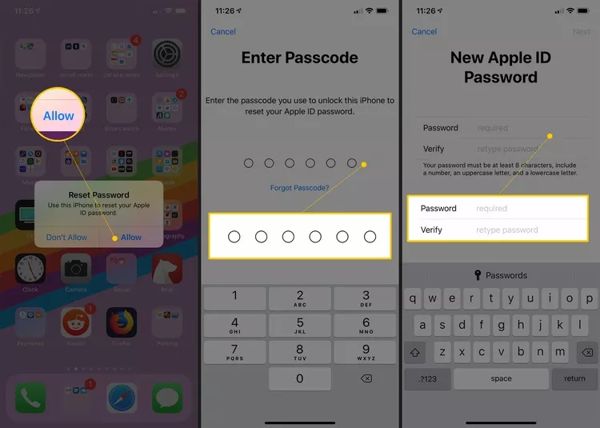
iPhone'da iForgot'ta Apple Kimliği Parolası Nasıl Sıfırlanır
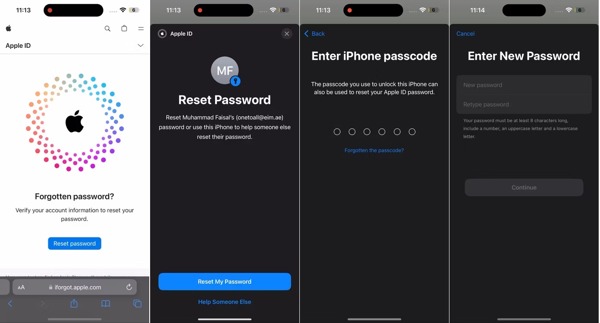
Safari veya mobil tarayıcınızda https://iforgot.apple.com/ adresine gidin.
Musluk Şifreyi yenile, ve vur Şifremi Sıfırla.
Sahipliği doğrulamak için iPhone veya iPad parolanızı girin. Ardından yeni bir parola girin, yeniden yazın ve Devam et Apple'ın iForgot uygulamasında Apple Kimliğinizin parolasını kurtarmak için.
Not:Güvenilir bir iPhone veya iPad kullanmıyorsanız, güvenilir telefon numarasını girmeniz istenecektir.
Bölüm 3. iforgot.apple.com Olmadan Apple Kimliğinin Kilidi Nasıl Açılır
Yöntem 1: iPhone'da Apple Kimliğini Açmanın En İyi Yolu
Apple Kimliğinizin şifresini unuttuysanız en kolay yol yeni bir hesap oluşturmaktır. iPassGo iPhone veya iPad'inizde Apple Kimliğinizi şifre olmadan açmanızı sağlar. Böylece doğrudan yeni bir Apple Kimliği ve şifre kullanabilirsiniz.

4.000.000+ İndirme
Parola olmadan bir Apple kimliğini iPhone veya iPad'den kaldırın.
Çeşitli durumlara uygundur.
İşlem sırasında iOS cihazınızı jailbreak yapmayacağız.
iPhone ve iPad modellerinin en son sürümlerini destekleyin.
İşte adımlar: iPhone'unuzda Apple Kimliğinizin kilidini açın şifre olmadan:
iPhone'unuza bağlanın
Bilgisayarınıza yükledikten sonra en iyi Apple Kimliği kilidini açma yazılımını çalıştırın. iPhone veya iPad'inizi bir Lightning kablosuyla makineye bağlayın. Seçin Apple Kimliğini Kaldırve tıklayın Başlama devam etmek için düğmesine basın.

Apple Kimliğinin kilidini açın
Cihazınızda Find My özelliği devre dışıysa yazılım Apple Kimliğinizin kilidini doğrudan açacaktır.
Find My etkinse ve iOS 11.3 veya önceki bir sürümü kullanıyorsanız, Ayarlar uygulamasındaki tüm ayarları sıfırladığınızdan emin olun. Daha sonra yazılım işin geri kalanını yapacaktır.
Find My etkinse ve iOS 11.4 veya üzerini kullanıyorsanız, 2FA'yı etkinleştirdiğinizden emin olun. 0000 eylemi onaylamak için. Ardından cihaz bilgilerinizi kontrol edin ve tıklayın Başlama Apple kimliğini kaldırma işlemini başlatmak için.

Yöntem 2: Güvenilir Bir Aygıtla Apple Kimliği Nasıl Sıfırlanır
2FA ile, Apple Kimliği parolanızı doğrudan güvenilir cihazda sıfırlamak için iForgot'u atlayabilirsiniz. Bu yol, iOS 17 veya üzerini çalıştıran güvenilir iPhone veya iPad veya güvenilir bir Mac bilgisayar gerektirir.
Güvenilir iPhone/iPad'de
Çalıştır Ayarlar uygulama, profile dokunun, seçin Oturum Açma ve Güvenlik, ve bas Şifre değiştir. Ardından yeni bir parola girin ve tekrar girin ve dokunun Değiştirmek.
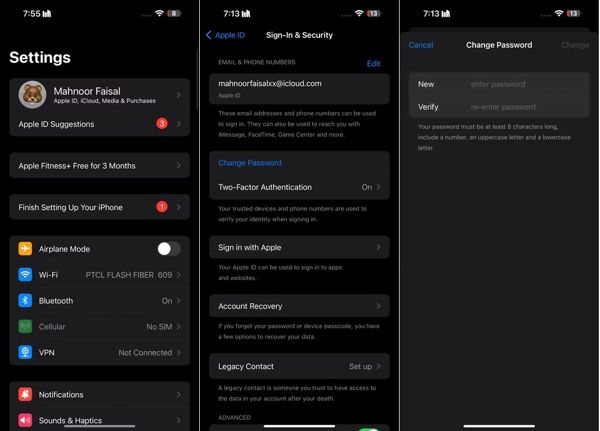
Güvenilir Mac'te
şuraya git Elma menü, seç Sistem ayarlarıve adınızı tıklayın. Tıklayın Şifre değiştir, yönetici parolasını girin, yeni bir parola oluşturun, doğrulayın ve Değiştirmek.
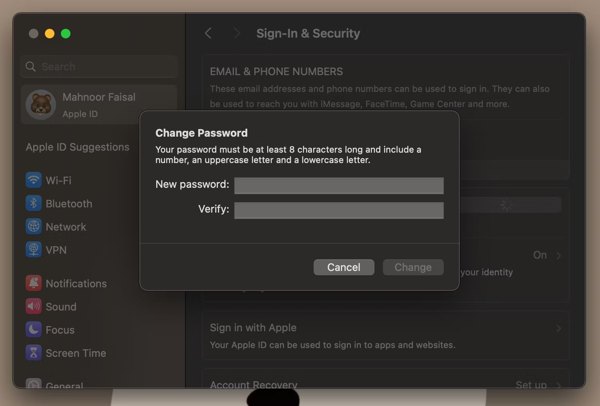
Yöntem 3: Yeni Bir Cihazda Apple Kimliği Parolası Nasıl Sıfırlanır
iForgot'ta parola kurtarmanın tek yolu bu değildir. Yeni bir iPhone, iPad veya Mac'iniz varsa, Apple Kimliği parolanızı da sıfırlamanız mümkündür. Elbette, yeni bir cihaz almak için fabrika ayarlarına sıfırlama da yapabilirsiniz.
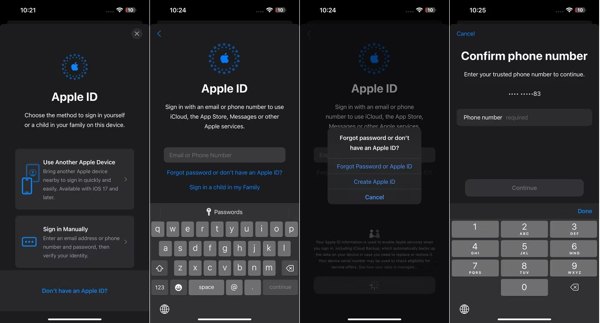
iPhone veya iPad'inizi kurarken, öğesine dokunun Şifrenizi mi unuttunuz veya Apple kimliğiniz mi yok?, ve Seç Şifremi veya Apple Kimliğimi UnuttumMac için tıklayın Apple kimliğini veya şifresini unuttum Kurulum sırasında.
Ardından sıfırlamak istediğiniz Apple Kimliği ile ilişkili telefon numarasını girin. Devam et ve doğrulama kodunu alın.
Kodu girin ve ardından yeni bir şifre yazıp onaylayın.
Yöntem 4: Apple Desteğini Kullanarak Apple Kimliği Parolası Nasıl Sıfırlanır
iForgot, cihazınız erişilemez olduğunda Apple Kimliği parolanızı sıfırlayabilir. Aslında, Apple Destek uygulaması da mevcuttur. Apple tarafından başka birinin iOS cihazında Apple Kimliği hesabınızı yönetmek için yayınlanan resmi bir uygulamadır.

Bir iOS aygıtında Apple Destek uygulamasını çalıştırın.
Musluk Şifreyi yenile, Seç Başkasına Yardım Et, Apple kimliğinizi girin ve tuşuna basın Devam et.
Güvendiğiniz telefon numaranızı girin ve dokunun Devam etDaha sonra yeni bir şifre oluşturmak için talimatları izleyin.
Yöntem 5: iTunes'da Apple Kimliği Parolası Nasıl Sıfırlanır
Apple, iTunes'u en son işletim sistemlerinde durdurmuş olsa da, iForgot web sitesi olmadan Apple Kimliği parolanızı sıfırlamak hala bir seçenektir. Şu anda iTunes, Windows ve macOS Mojave veya daha eski sürümlerde mevcuttur.
iTunes'u açın, şuraya gidin: Hesap menüyü seçin ve Kayıt olmak. Eğer bir hesaba giriş yaptıysanız, çıkış yapın.
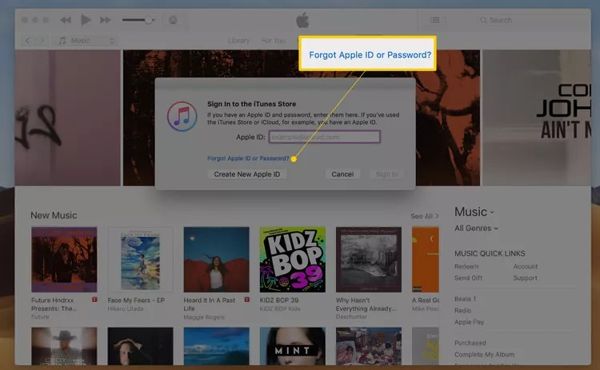
Tıklamak Apple Kimliğinizi veya Parolanızı mı unuttunuz? oturum açma iletişim kutusundaki bağlantı
Ardından Apple ID e-postanızı girin. İstenirse, iPhone parolanızı veya Mac'in yönetici parolasını girin.
Yeni bir şifre oluşturun, tekrar girin ve tıklayın Devam et.
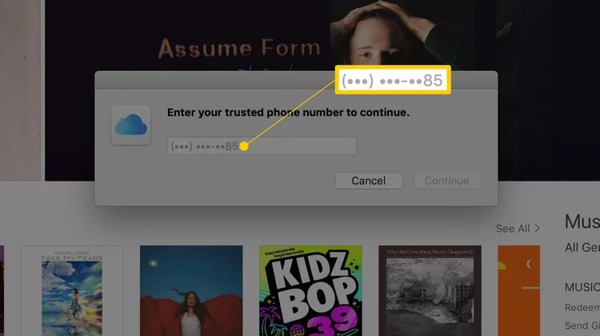
Daha sonra sizden güvenilir bir telefon numarası veya cihazla işlemi tamamlamanız istenecektir.
Çözüm
Bu kılavuz gözden geçirildi iforgot.apple.com, Apple Kimliği parolasını sıfırlamak için resmi web sitesi. Şimdi, çeşitli durumlarda hesabınızın kilidini açmak için nasıl kullanacağınızı anlamalısınız. Ayrıca, web sitesi olmadan parolanızı sıfırlayabilirsiniz. Örneğin, iPassGo, iPhone'unuzda kolayca yeni bir hesap kullanmanızı sağlar. Başka sorularınız varsa, lütfen aşağıya yazmaktan çekinmeyin.
Sıcak Çözümler
-
iOS'un kilidini aç
- Ücretsiz iCloud Kilit Açma Hizmetlerinin İncelenmesi
- IMEI ile iCloud Aktivasyonunu Atlayın
- Mosyle MDM'yi iPhone ve iPad'den kaldırma
- support.apple.com/iphone/passcode adresini kaldırın
- Checkra1n iCloud Bypass incelemesi
- iPhone Kilit Ekranı Parolasını Atla
- iPhone'a Jailbreak Nasıl Yapılır?
- Bilgisayar Olmadan iPhone'un Kilidini Açın
- Sahibine Kilitlenen iPhone'u Atla
- Apple Kimliği Parolası Olmadan iPhone'u Fabrika Ayarlarına Sıfırlama
-
iOS İpuçları
-
Android'in kilidini aç
- Telefonunuzun Kilidinin Açık Olduğunu Nasıl Anlayabilirsiniz?
- Samsung Telefon Ekranının Şifresiz Kilidini Açma
- Android Cihazda Desen Kilidinin Kilidini Açın
- Doğrudan Kilit Açmaların İncelenmesi
- OnePlus Telefonun Kilidini Açma
- OEM Kilidini Aç ve OEM Kilit Açma Griliğini Düzelt
- Sprint Telefonunun Kilidini Açma
-
Windows Şifresi

